Správa serveru je prioritou na kontrolním seznamu téměř všech správců webových serverů. Kokpit zjednodušila provádění správy serveru díky flexibilitě, kterou přináší.
Tato softwarová aplikace podporovaná systémem Linux vám umožňuje monitorovat a spravovat stav vašich serverů založených na systému Linux vzdáleně a prostřednictvím webového rozhraní. Prostřednictvím Kokpitu webový server, webový administrátor může pohodlně spouštět nebo zastavovat běžící služby na serveru, kontrolovat zatížení serveru a výkon systému.
Jakmile úspěšně nainstalujete Kokpit a získáte přístup k jeho rozhraní webového řídicího panelu, budete moci sledovat a vyhodnocovat klíčové informace související se zdravím vašeho serveru a další důležité systémové statistiky, jako jsou běžící procesy, spotřeba sítě, využití disku, místo na disku, využití CPU a paměti a aktivní uživatelé. .
Tento článek nás provede instalací a základním používáním Cockpit na AlmaLinux . Ujistěte se, že máte přístup uživatele root nebo uživatelská oprávnění Sudoer na AlmaLinux používáte.
Instalace správy serveru Cockpit v AlmaLinux
Je to důležité pro váš AlmaLinux být aktuální, aby nenarazil na žádné problémy s výkonem.
$ sudo dnf update
Potřebujeme také EPEL úložiště povoleno. Od AlmaLinux je distribuce Linuxu založená na RHEL, EPEL úložiště umožňuje instalovat další softwarové balíčky podporované RHEL.
$ sudo dnf-install epel-release
Jakmile je úložiště EPEL nainstalováno a povoleno, načte se Kokpit z extra repo AlmaLinux by mělo být jednoduché. Pokud jste upgradovali na nejnovější verzi operačního systému AlmaLinux, Kokpit by měl být již nainstalován ve vašem systému.
$ sudo dnf install cockpit
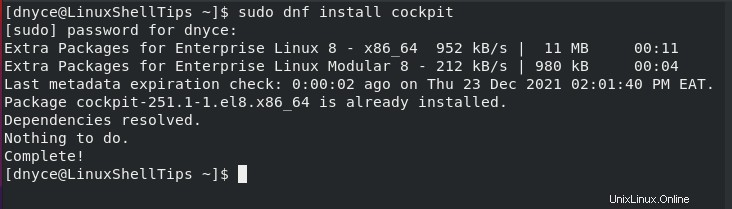
Pokud váš systém neměl Kokpit Předinstalovaný, instalace tohoto balíčku spolu s jeho přidruženými závislostmi by měla trvat minutu nebo dvě, než bude úspěšné dokončení.
Chcete-li spustit službu Cockpit, použijte následující příkaz:
$ sudo systemctl start cockpit
Chcete-li povolit Kokpit , aby se spouštěl i po úspěšném restartu systému, proveďte následující příkaz.
$ sudo systemctl enable --now cockpit.socket
Poté zkontrolujte jeho stav, abyste se ujistili, že je v provozu.
$ sudo systemctl status cockpit.service
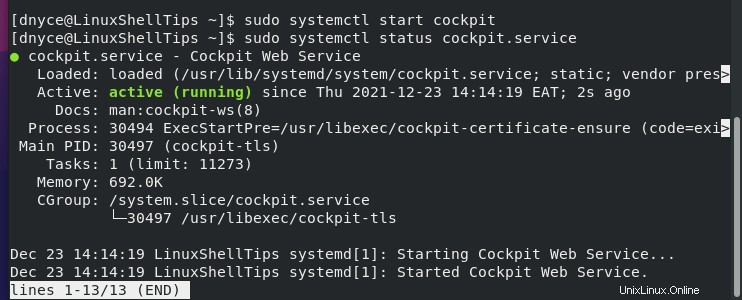
Základní použití nástroje Cockpit Server Management Tool
Nyní, když jsme si jisti Kokpitem běží na našem AlmaLinuxu systému, je čas jej otestovat. Výchozí HTTP port pro Kokpit je 9090 , kterou musíte otevřít ve Firewallu.
$ sudo firewall-cmd --permanent --zone=public --add-service=cockpit $ sudo firewall-cmd --reload
Dále určete IP adresu serveru pomocí ifconfig příkaz.
$ ifconfig
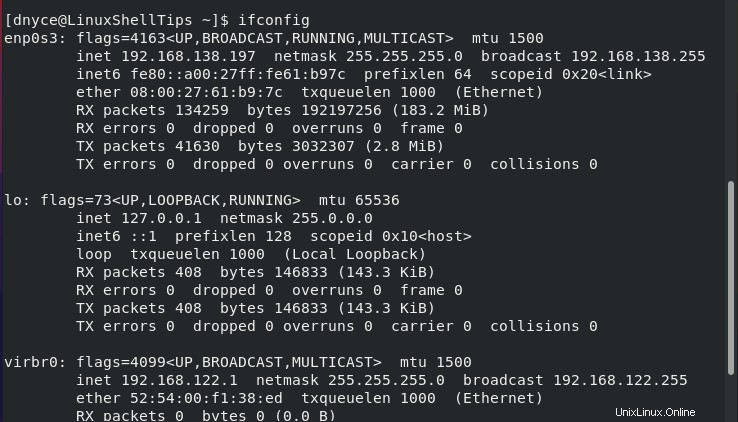
Na základě výše uvedeného snímku obrazovky budu přistupovat ke svému serveru přes Kokpit následujícím způsobem:
http://192.168.138.197:9090
Pro první použití Kokpitu použití, přejdete do následujícího webového rozhraní.
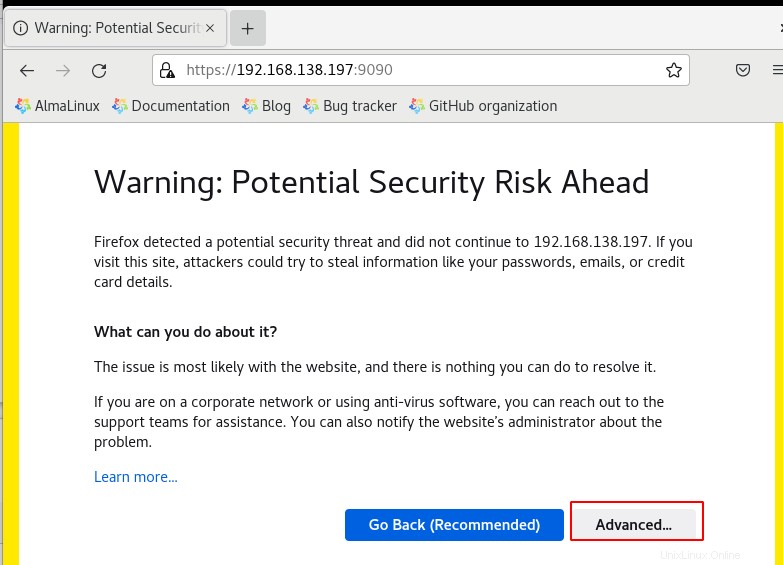
Klikněte na Pokročilé a Přijmout riziko a pokračovat karta…
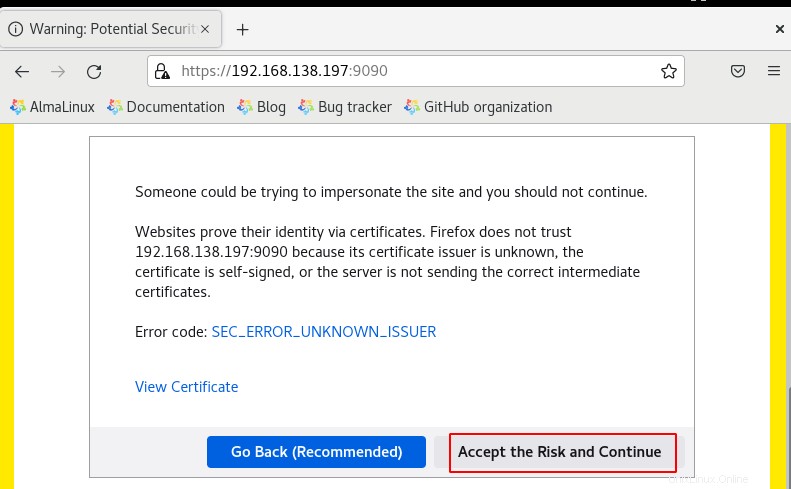
Budete přesměrováni do Kokpitu Přihlašovací stránka vašeho serveru. Pro přihlášení použijte potřebné přihlašovací údaje.
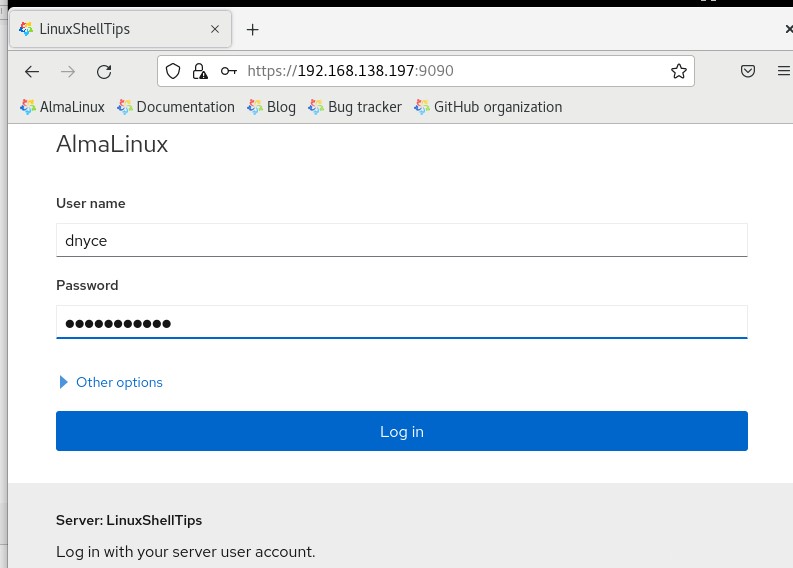
Klikněte na Zapnout přístup správce a zadejte potřebné přihlašovací údaje uživatele root.
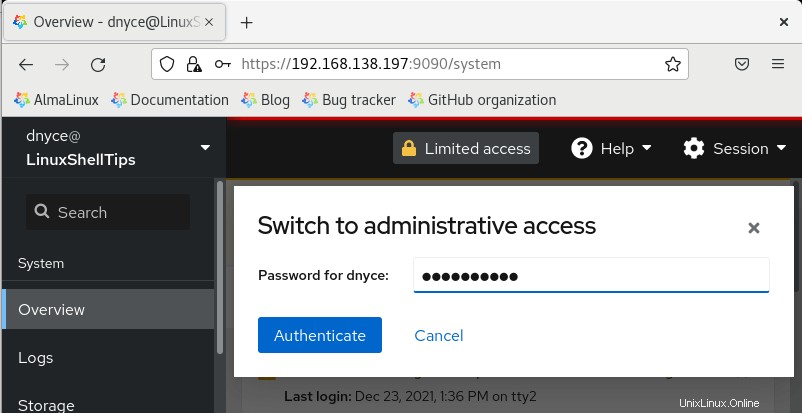
Odtud můžete bezproblémově a vzdáleně spravovat svůj server prostřednictvím dynamických funkcí Cockpitu od systémových protokolů až po systémový terminál.
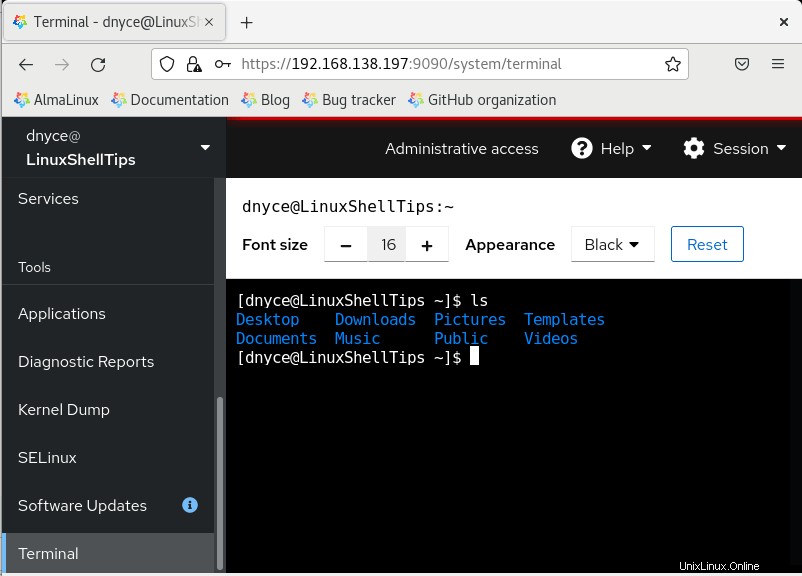
Cockpit usnadňuje správu a správu serveru. Potřebujete pouze přístup k funkčnímu webovému prohlížeči a přihlašovací údaje uživatele root k vašemu AlmaLinux server.